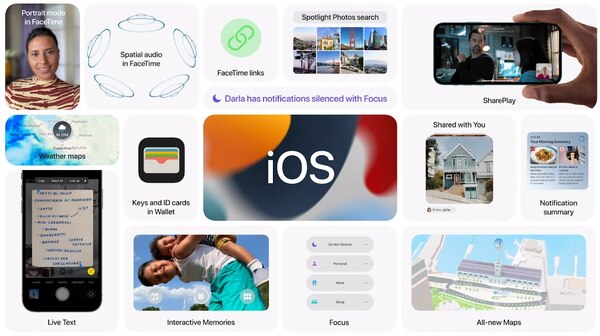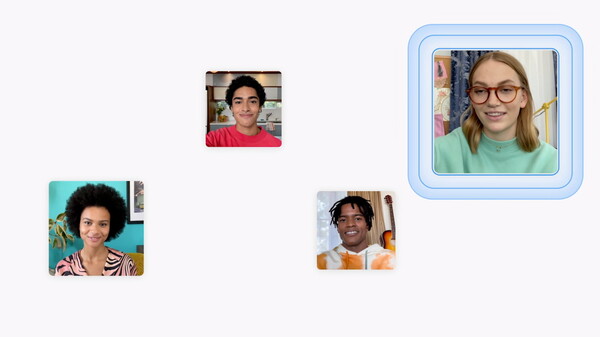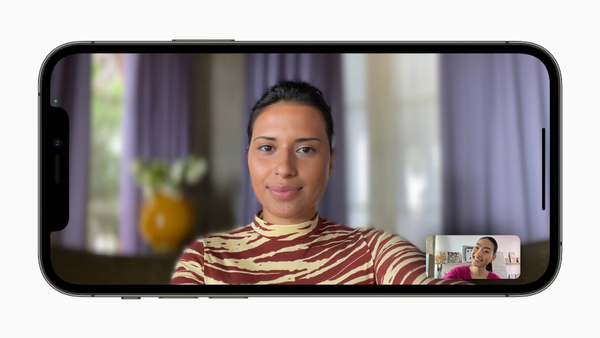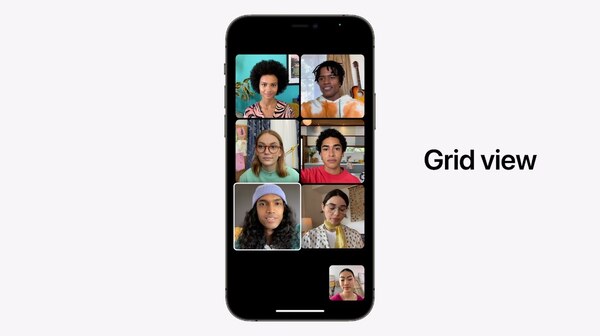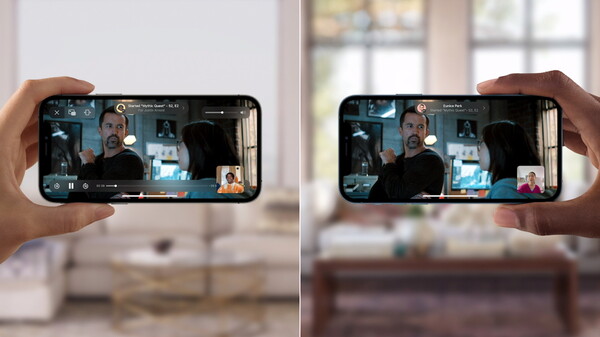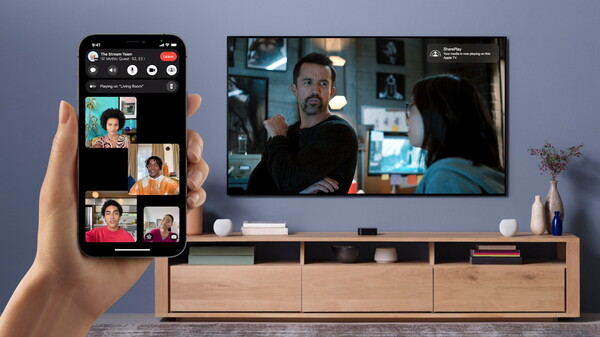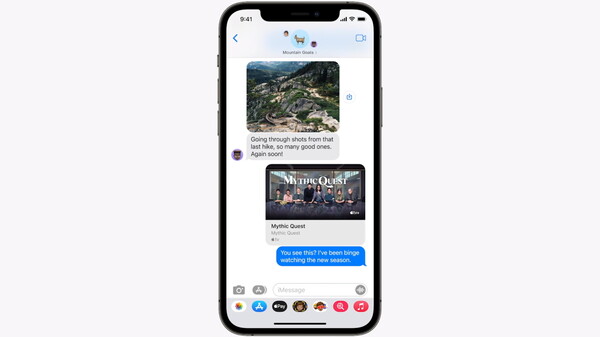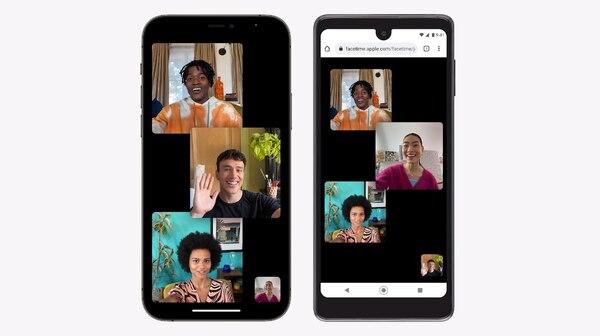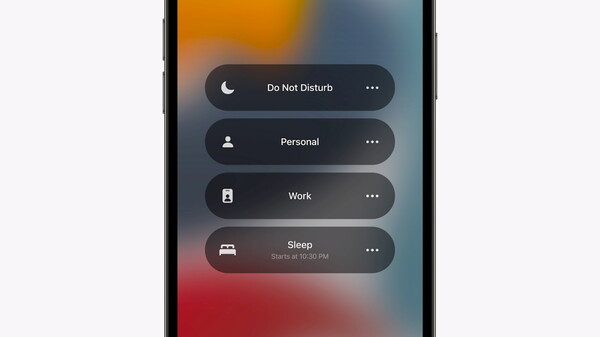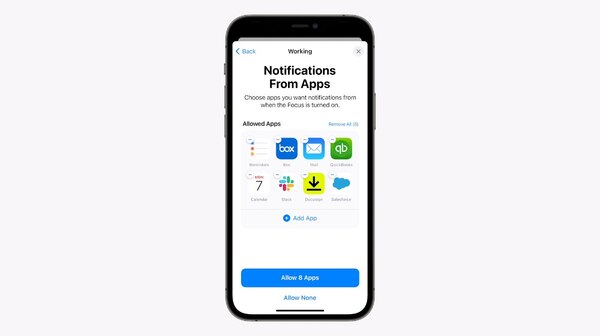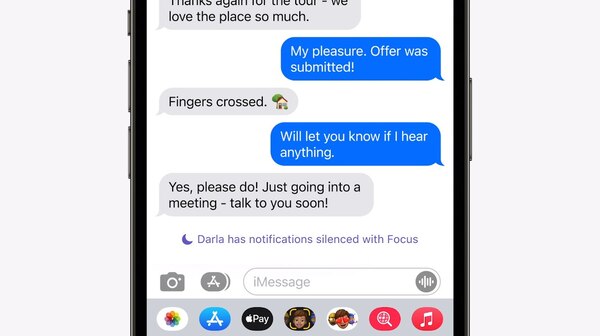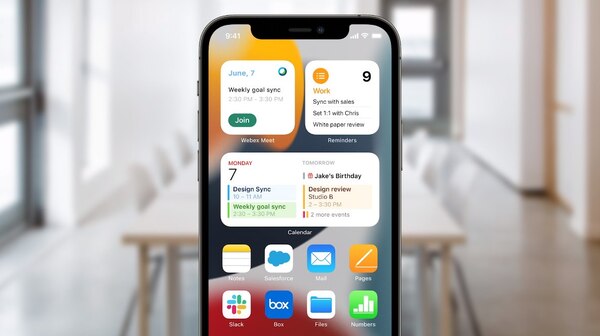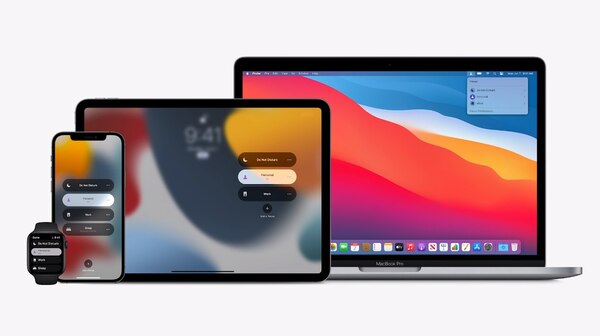iOSやmacOSの進化が見えた! 「WWDC21」特集 第6回
iOS 15の12の新要素を確認 FaceTimeで音楽や動画を一緒に楽しんだり、通知の表示にも変化!
2021年06月09日 09時00分更新
WWDC21の基調講演で、最も多くの時間が割かれた「iOS 15」。一時は毎年の進歩の幅が小さくなったようにも感じたiOSだが、FaceTimeを大きく強化するなど、前年のiOS 14に続いて、かなりの変化があるようだ。そこで現時点で公表されているiOS 15の新機能をまとめて見ていこう。
【iOS 15の新要素 その1】
FaceTimeが大きく強化 音声や映像を調整
グリッド表示で相手の顔を見やすく
昨年から続く、ステイホームの状況もようやく変わる兆しが見え始めているが、オンラインでのコミュニケーションの重要性はこれからも高止まりで間違いない。iOS 15ではFaceTimeを大きくバージョンアップし、より自然な会話ができるようにしている。
具体的には、まず空間オーディオの活用。A12 Bionic以上を搭載したiPhoneで対応し、通話の声が画面上の相手の位置から聞こえるように調整するという。また、音声そのものもノイズを分離して、声をクリアにしたり、映像はポートレートモードでの撮影のように人物の背景を自然にボカして、自分の顔を印象的に相手に見せられる。
グループ通話時はグリッド表示を採用。参加者が多いときでも顔が見やすくなり、また発言者のフレームは枠の色が変わるなど、わかりやすくなっている。
【iOS 15の新要素 その2】
FaceTimeでコンテンツ共有
同時に同じ音楽や動画を楽しむ体験が可能に
仲のいい同級生やカップルなどが、1つのイヤホンの左右を分け合って、同時に音楽を楽しんでいる、そんな姿を電車の中で見る機会があるが、そうした体験をオンライン経由で実現する機能がFaceTimeに搭載される。
「SharePlay」では、Apple Musicで同じ曲を同時に聞いたり、テレビや映画を同時に楽しんだり、スマホの画面を共有して同じアプリを同時に見ることなどが可能。もちろんコンテンツを楽しみながら、ビデオ通話でコミュニケーションも取ることができる。
また、メッセージアプリに対しては、「Share with You」と呼ばれる機能が用意される。たとえば写真アプリならアルバム、Apple Musicならプレイリストといったものを、メッセージアプリ経由で簡単に共有できるようになる。
「SharePlay」「Share with You」ともにAPIが用意され、サードパーティ製アプリもこれらの機能に対応することができる。基調講演内では「Disney+」などのアプリがサポートすることを公表していた。
【iOS 15の新要素 その3】
FaceTimeはアップル製品以外でもブラウザ経由で利用可に
FaceTimeが今ひとつ一般的でなかった理由として、アップル製デバイスでしか使えなかった点があるが、ウェブブラウザ経由でもFaceTime通話に参加可能に。つまりAndroidやWindowsでも使えるようになった。iPhone/iPad/MacでFaceTime通話へのリンクを作成し、メッセージやメールなどで参加者に送ることで、Androidユーザーなどもウェブブラウザからその通話に入れる形だ。
【iOS 15の新要素 その4】
「集中モード」で自分の状況に合わせたスマホの使い方ができる
テレワーク時代になって、逆に仕事とプライベートの切り分けが難しくなったり、仕事に集中するのが難しくなる場面が増えた。また、スマホ使い過ぎ問題、デジタルウェルビーイングも話題となっている。
そこでiOS 15で搭載されたのが「集中モード」(英語では「Focus」)。この集中モードでは「Personal」「Work」「Sleep」「Do Not Disturb」といったプロファイルを作成し、それぞれのモードで、表示する通知や利用するアプリケーションを限定するというものだ。
たとえば「Personal」では、仕事関係の通知は抑制し、家族からのメッセージだけを表示するといった具合。メッセージを送った相手が集中モードを利用していて、通知がブロックされた場合は送信元にもその旨が表示される機能もある。また、プロファイルごとにホーム画面を切り替えることも可能。
この集中モードを設定すると、同じユーザーが使っているiPadやMacといった他のアップル製デバイスにも自動で適用されるので、まさに「集中」して仕事ができる、またはプライベートの時間に専念することが実現される。

この連載の記事
-
第22回
Apple
仕事&エンタメに無双の活躍!macOS Montereyパブリックベータを試す -
第21回
Apple
iPadとMacの境界がさらに曖昧になる「iPadOS 15」パブリックベータの注目点 -
第20回
Apple
アップル次期macOS「Monterey」成熟が楽しみなパブリックベータ注目ポイント -
第19回
Apple
アップル「iPadOS 15」は日本語の手書き文字認識に対応で、仕事にも勉強にも便利 -
第18回
Apple
iPhone「iOS 15」パブリックベータを体験! 即戦力になる機能はこれだ -
第17回
Apple
Apple Watch「新watchOS 8」パブリックベータ、集中モードやマインドフルネス試した -
第16回
iPhone
iOS 15のパブリックベータが広くインストール可に 新機能「集中モード」に注目 -
第15回
iPhone
iOS 15/iPadOS 15のパブリックベータが登場 -
第14回
Apple
アップル担当者に聞くwatchOS 8に初搭載「マインドフルネス」アプリの効果 -
第13回
Apple
WWDC2021 トピックの時間配分から浮かび上がるアップルのプライオリティ -
第12回
Apple
Apple Musicに「空間オーディオ」登場! 楽しむ方法を徹底解説 - この連載の一覧へ